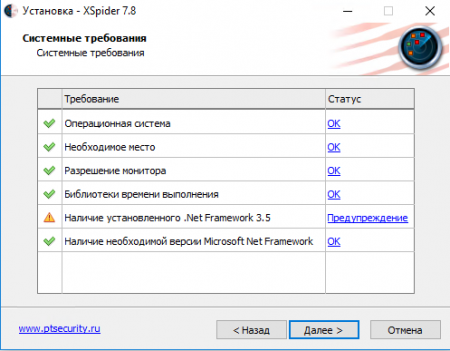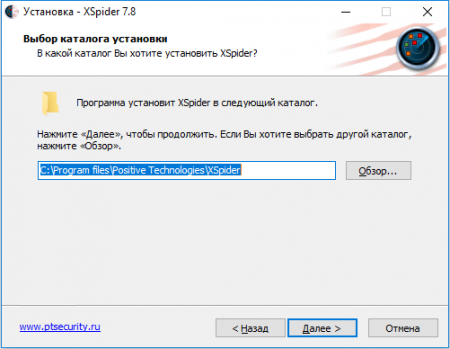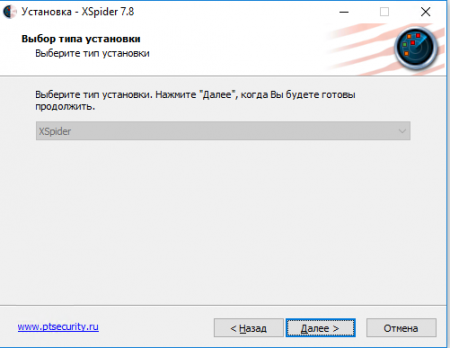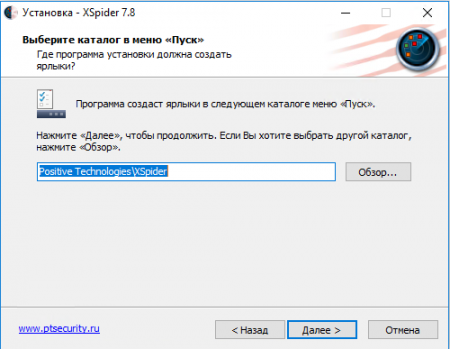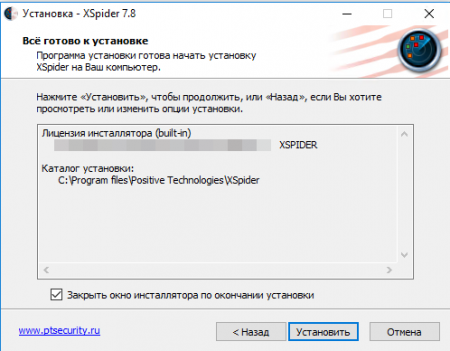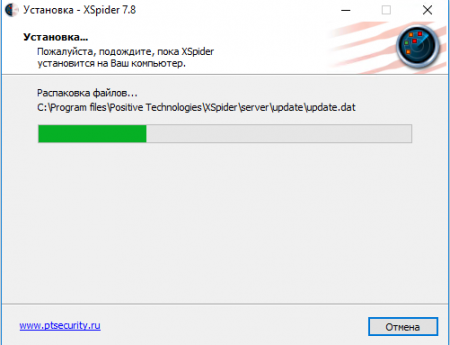Установка сканера уязвимостей xSpider
Сканер уязвимостей xSpider представляет собой ПО, предназначенное для оценки состояния защищенности ИТ-инфраструктуры. Его функционал позволяет выполнять автоматизированный контроль и анализ элементов сети и выявлять наличие уязвимостей на узлах.
К основным функциональным возможностям XSpider относится:
Если Вы планируете использовать сканеруязвимостей xSpider или другое ПО по оценке анализа защищенности организации, то первое, с чего стоит начать, это собрать информацию о внешнем или внутреннем периметре компании, зависит о того, что планируется сканировать:
1. для оценки удобства использования xSpider, разработчик ПО, компания Positive Technologies, дает пробную версию xSpider. Функционал пробной версии ничем не отличается от коммерческой, однако есть ряд ограничений:
CPU: от 1.6GHz
RAM: 2Gb
HDD:5Gb
При возрастании числа объектов сканирования требования к ресурсам машины с которой выполняется сканирование повышается, например, если сканер обслуживает более 300 узлов, рекомендуется выдавать для xSpider не менее 3 ГБ ОЗУ.
Скачиваем дистрибутив xSpider, по ссылке полученной от вендора или копируется с носителя полученного от вендора
Скачиваем дистрибутив Microsoft .NET Framework Version 3.5 SP1 с сайта Microsoft и устанавливаем его (если не установить заранее, то мастер установки все равно попросит это сделать) см. скриншоты
запускаем установку xSpider из файл инсталляции, на первом экране мастера, выбираем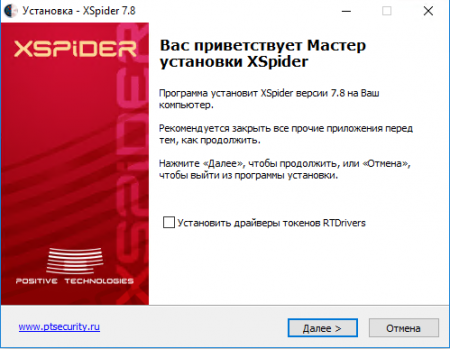
Принимаем лицензионное соглашение
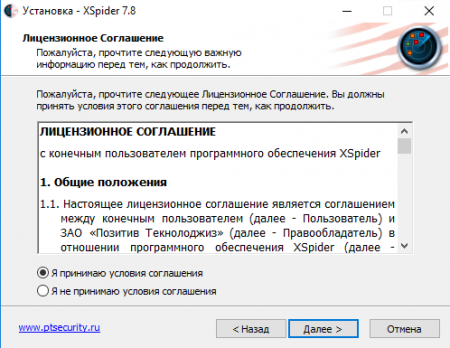
Соглашаемся с каталогом установки xSpider по умолчанию или указываем свой, и нажимаем Далее на двух следующих 2 экранах:
Указываем сервер обновления, порт и параметры прокси сервера (если необходимо)
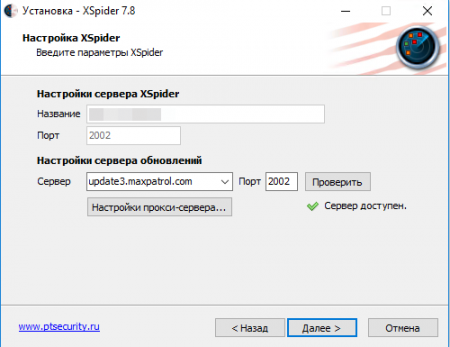 Задаем пароль администратора xSpider для доступа в консоль программы
Задаем пароль администратора xSpider для доступа в консоль программы
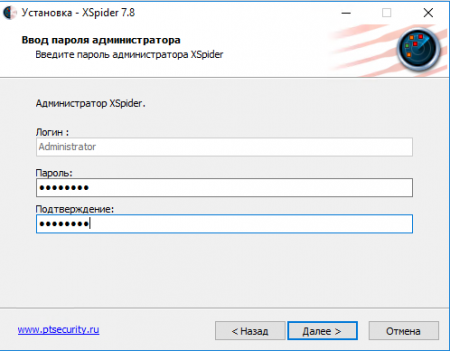 Предварительные настройки для установки уточнены и теперь все готово к самой установки xSpider, в процессе установки будет установлен SQL Express
Предварительные настройки для установки уточнены и теперь все готово к самой установки xSpider, в процессе установки будет установлен SQL Express
По окончании установки, в меню пуск появися ярлык xSpider.
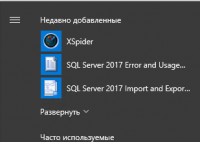
К основным функциональным возможностям XSpider относится:
- сканирование портов
- идентификация активных сетевых сервисов
- анализ уязвимостей
- сканирование по расписанию
- генерация отчетов
Если Вы планируете использовать сканеруязвимостей xSpider или другое ПО по оценке анализа защищенности организации, то первое, с чего стоит начать, это собрать информацию о внешнем или внутреннем периметре компании, зависит о того, что планируется сканировать:
- Какие доменные имена используются
- Сколько IP адресов используется в сканированном периметре(ах)
- Какие подразделения (или подрядчики компании) ответственны за тот или иной сервер
Изучение информации о лицензировании xSpider
После того, как получили информацию о внешнем периметре, можно понять какое количество лицензий необходимо для проведения полноценного сканирования всего периметра компании. Важно понимать, что xSpider лицензируется в зависимости от количества проверяемых хостов (IP адресов или DNS имен).Получение дистрибутива xSpider
Для получения дистрибутива xSpider, есть 2 классически пути:1. для оценки удобства использования xSpider, разработчик ПО, компания Positive Technologies, дает пробную версию xSpider. Функционал пробной версии ничем не отличается от коммерческой, однако есть ряд ограничений:
- предоставляются только юридическим лицам.
- срок действия составляет 30 дней с момента генерации.
- не поддерживает установку на виртуальных машинах.
- количество проверяемых хостов от 4 до 128.
Системные требования xSpider
Минимальные аппаратные требования xSpider:CPU: от 1.6GHz
RAM: 2Gb
HDD:5Gb
При возрастании числа объектов сканирования требования к ресурсам машины с которой выполняется сканирование повышается, например, если сканер обслуживает более 300 узлов, рекомендуется выдавать для xSpider не менее 3 ГБ ОЗУ.
Установка сканера уязвимостей xSpider
Установка xSpider достаточно проста:Скачиваем дистрибутив xSpider, по ссылке полученной от вендора или копируется с носителя полученного от вендора
Скачиваем дистрибутив Microsoft .NET Framework Version 3.5 SP1 с сайта Microsoft и устанавливаем его (если не установить заранее, то мастер установки все равно попросит это сделать) см. скриншоты
запускаем установку xSpider из файл инсталляции, на первом экране мастера, выбираем
- установку драйверов RTDrivers, если лицензия - аппаратный ключ,
- не выбираем, если лицензия - активируется через Интернет.
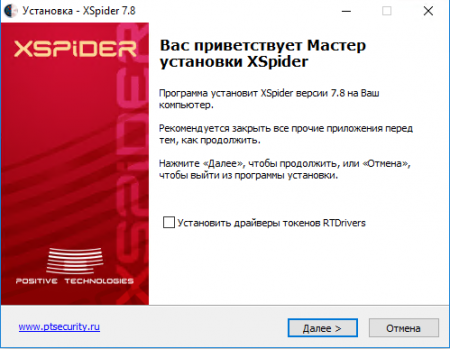
Принимаем лицензионное соглашение
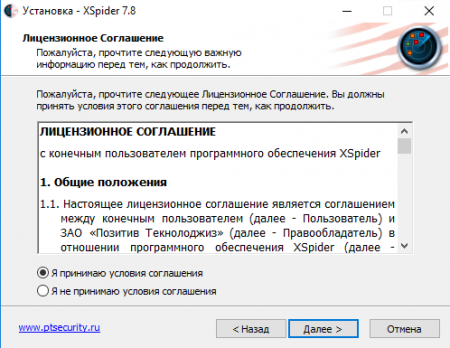
Соглашаемся с каталогом установки xSpider по умолчанию или указываем свой, и нажимаем Далее на двух следующих 2 экранах:
Указываем сервер обновления, порт и параметры прокси сервера (если необходимо)
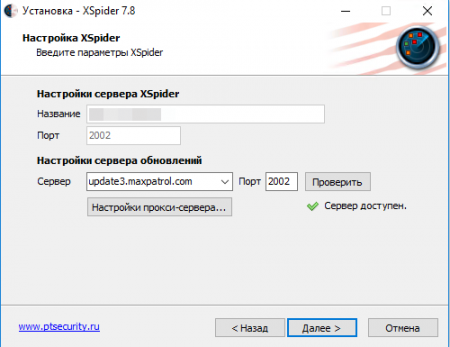 Задаем пароль администратора xSpider для доступа в консоль программы
Задаем пароль администратора xSpider для доступа в консоль программы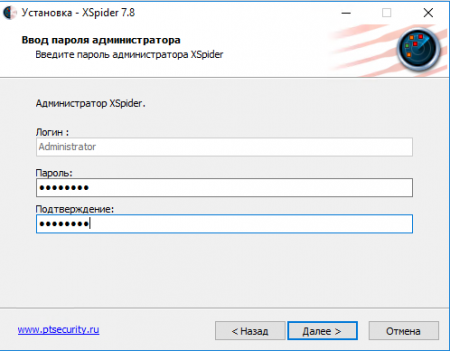 Предварительные настройки для установки уточнены и теперь все готово к самой установки xSpider, в процессе установки будет установлен SQL Express
Предварительные настройки для установки уточнены и теперь все готово к самой установки xSpider, в процессе установки будет установлен SQL ExpressПо окончании установки, в меню пуск появися ярлык xSpider.
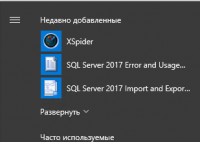
Похожие статьи:
09 февраль 2021, Вторник
WordPress: Как отключить плагин iThemes Security для WordPress?
24 июль 2020, Пятница
ИБ: Требования к защите АС по классам защищенности
22 июль 2020, Среда
ИБ: Уровни доверия к СЗИ
22 июль 2020, Среда
ИБ: Требования к защите персональных данных.
11 март 2019, Понедельник
Как настроить автоматический вход (AutoLogon) в Windows?
Комментарии: